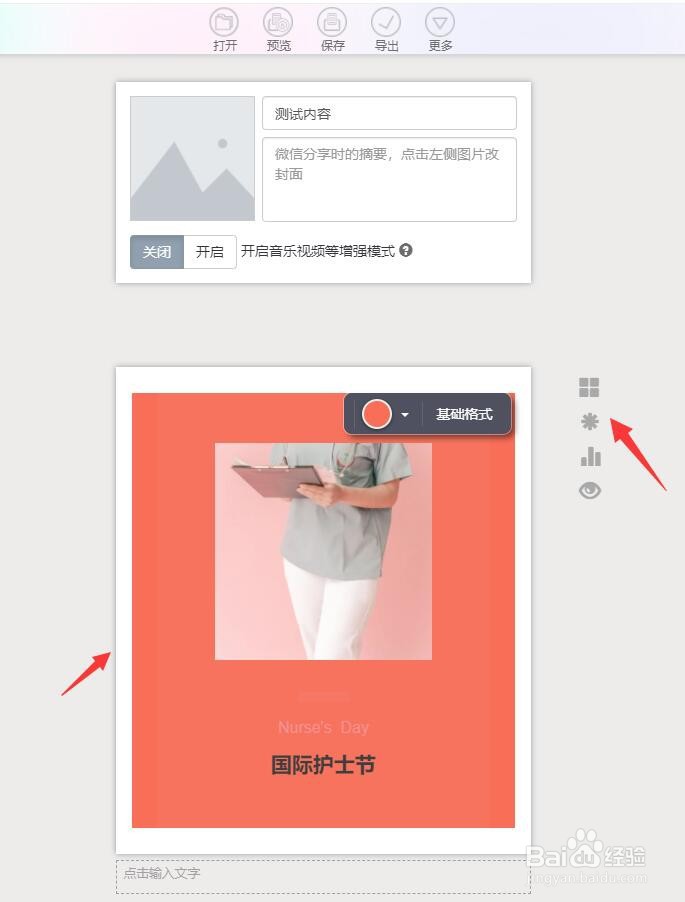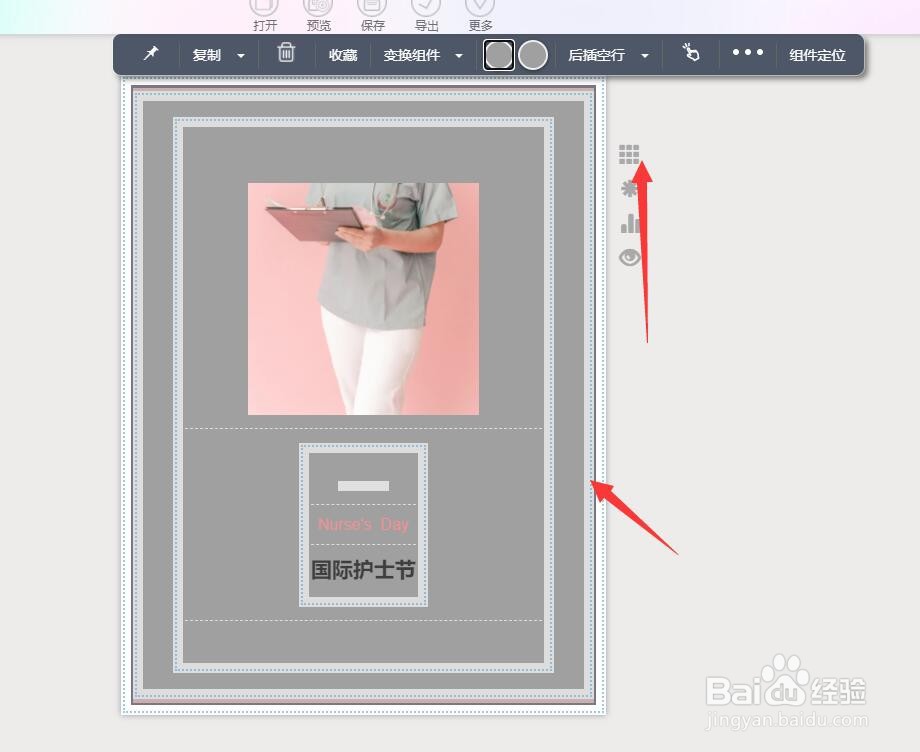秀米全局背景色怎么改成局部背景色
1、打开秀米,点击“新建一个图文”进入图文编辑器
2、我们看到此时,这个是一个全局的布局背景色
3、然后我们将编辑好的内容全部选中,点击上方的“复制”
4、然后点击左侧的“打开布局模式,深度排版”图标进入
5、然后点击左侧的“图文模板”,找到“布局-基础布局”选择第一个布局样式,如下图所示,点击一下
6、这个时候这个空白布局就被添加了
7、接下来,我们需要将上面编辑好的内容,拖动到这个空白布局内
8、然后,点击更改背景色,点击“关闭布局模式”退出
9、这样再插入一个布局,添加另一个背景色,就可以变为局部背景色了,而不是一个颜色应用全局了,如下图所示
声明:本网站引用、摘录或转载内容仅供网站访问者交流或参考,不代表本站立场,如存在版权或非法内容,请联系站长删除,联系邮箱:site.kefu@qq.com。